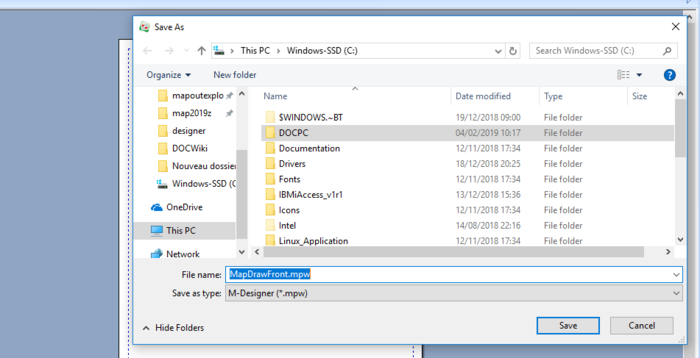OPALE - 10.0 - Utilisation - Composant/en
Différence entre versions
(Page créée avec « '''As conditioned overlay''' ») |
(Page créée avec « Conditioned overlays let you use components to print or not, based on a spooled file value, this allows you to print additional columns in a table or processing... ») |
||
| Ligne 15 : | Ligne 15 : | ||
'''As conditioned overlay''' | '''As conditioned overlay''' | ||
| − | + | Conditioned overlays let you use components to print or not, based on a spooled file value, this allows you to print additional columns in a table or processing... | |
ne pas imprimer la colonne Euro pour les documents envoyés en dehors de l'Europe, ou une traite non renseignée sur les premières pages d'une facture en comportant plusieurs. | ne pas imprimer la colonne Euro pour les documents envoyés en dehors de l'Europe, ou une traite non renseignée sur les premières pages d'une facture en comportant plusieurs. | ||
Version du 11 juillet 2019 à 08:08
Component
A component is an additional overlay added to Mapping, in addition to the main overlay.
A component usually is not a complete overlay but only a part of an overlay. It is however considered as a normal overlay file with a *.mpw extension.
As document header and footer
Create a header for all your company's documents. In each Mapping project, this component is a header, the rest of the overlay must be designed.
Were you to change your address or SIRET number for instance, you would only have to edit it once for all your documents using this header.
As conditioned overlay
Conditioned overlays let you use components to print or not, based on a spooled file value, this allows you to print additional columns in a table or processing...
ne pas imprimer la colonne Euro pour les documents envoyés en dehors de l'Europe, ou une traite non renseignée sur les premières pages d'une facture en comportant plusieurs.
Par exemple, définir que le composant traité n'apparaît que si la valeur du total général apparaît dans le spool d'origine.
Remarque :
Il est possible de "mixer" ces deux applications en utilisant une entête conditionnée dans le cas de plusieurs dénominations de société à gérer.
Pour enregistrer un composant:
- Cliquer sur l’icône Enregistrer de la barre d'outils Standard
ou
- Choisir dans le Menu Fichier l'option Enregistrer puis Document
ou
- Utiliser le raccourci clavier "Ctrl+S"
S'il s'agit de la première sauvegarde, la boîte de dialogue suivante apparaît
Saisir un nom de fichier puis cliquer sur le bouton Enregistrer. le composant est enregistré.
Pour enregistrer le composant sous un autre nom,dans le Menu Fichier, chosir l'option Enregistrer sous puis Document.
Modifier la condition d'un composant
Pour modifier la condition d'un composant:
- Cliquer sur l’icône Composant de la barre d'outils Variable
- Choisir dans la liste déroulante le composant à modifier
- Cliquer sur l'onglet Exécution
- Modifier les filtres de la condition
Voir aussi